Как прошить видеорегистратор через компьютер: Программа Ambarella DirectUSB v.2.2.28.0
Программа Ambarella DirectUSB v.2.2.28.0
Последняя версия программы Ambarella DirectUSB III предназначена для установки и восстановления программного обеспечения (прошивки) в видеорегистраторах, видеокамерах, использующих процессоры фирмы Амbаrella.
Поддерживаемые процессоры:
- Ambarella A2: A2S30, A2S60, A2S70
- Ambarella A5: A5S30, A5S50, A5S90
- Ambarella A7: A7LA30, A7LA50, A7LA50D, A7LA55, A7LA70, A7LA70D, A7LA75, A7LA85
-
Ambarella A12: A12A35, A12A55, A12A75
Если устройство не включается, не спешите обращаться в сервис-центр. Попробуйте восстановить прошивку с помощью программы Ambarella DirectUSB.
Восстановление прошивки требуется в следующих случаях:
-
Стирание прошивки в случае внешних воздействий (нестабильное питание, статическое электричество).

- Неудачная прошивка с помощью карты памяти (например, регистратор выключился в процессе прошивки).
- Использование прошивки от другого устройства.
- Иногда прошивка с карты памяти может устанавиться «криво», наложившись на старую прошивку.
- Замена микросхемы NAND-памяти (Flash Memory), в которой хранится прошивка.
Обновление прошивки происходит следующим образом. Видеорегистратор переводится в режим программирования, путем нажатия и удержания определенной кнопки. Затем устройство подключается к USB-порту компьютера. Используя программу Ambarella DirectUSB, в NAND память устройства «заливается» новая прошивка.
Прошивка с помощью Ambarella DirectUSB
TrendVision выпустила специальную версию программы Ambarella DirectUSB. В неё вшиты последние прошивки TrendVision для Ambarella и сделаны предварительные настройки. Программу можно использовать для любых устройств Ambarella других производителей, если имеется исходный файл прошивки.
1. Скачайте файл TrendVision DirectUSB-III.zip и распакуйте его
2. Запустите файл установки TrendVision DirectUSB-III.exe, дважды щелкнув по нему
3. После установки программы, на рабочем столе появится иконка программы
DirectUSB-III
— Программа устанавливается в папку
C: \ Program Files (x86) \ TrendVision \ USB-III \
— Прошивки находятся в папке
C: \ Program Files (x86) \ TrendVision \ USB-III \ FW \
— Драйвера находятся в папке
C: \ Program Files (x86) \ TrendVision \ USB-III \ Driver \
4. Нажмите и отпустите кнопку RESET на видеорегистраторе.
5. Нажмите и удерживайте кнопку для входа в режим программирования и подключите видеорегистратор к USB-порту компьютера. Кнопки для входа в режим программирования:
— TDR-708, TDR-718, TDR-719 кнопка программирования — MODE (нижняя слева)
— Combo — кнопка программирования ↓ (нижняя справа)
— TV-103 кнопка программирования > (крайняя правая)
— TV-100, TV-102, TV-Q2N, TV-Q2, TV-Q5, TV-Q5NV, TV-107 кнопка программирования — REC
— Для устройств других производителей можно попробовать по очереди удерживать все кнопки
6. Войдите в диспетчер устройств (Компьютер \ Управление \ Диспетчер устройств) и убедитесь в том, что новое устройство определилось как «Ambarella Evolution Board 1.2.3.0». Если устройство определилось как «Неизвестное устройство» придется устанавливать драйвера вручную (описано ниже).
Войдите в диспетчер устройств (Компьютер \ Управление \ Диспетчер устройств) и убедитесь в том, что новое устройство определилось как «Ambarella Evolution Board 1.2.3.0». Если устройство определилось как «Неизвестное устройство» придется устанавливать драйвера вручную (описано ниже).
7. Если устройство вообще не обнаружилось в диспетчере устройств, можно попробовать нажать на 3-5 сек. кнопку POWER. Или переподключите устройство в другой порт USB.
8. После определения компьютером, в независимости от установки драйверов, можно отпустить кнопку программирования.
9. Если драйвера не установились (это возможно для Windows 8 и Windows 10) и в диспетчере устройств появилось «Неизвестное устройство», необходимо
отключить проверку цифровых драйверов на вашем ПК. Возможно, придется установить драйвера вручную: щелкнуть правой мышкой на «Неизвестное устройство» -> Обновить драйвер -> Выполнить поиск драйверов на этом компьютере -> Искать драйвер в следующем месте -> выбрать папку C: \ Program Files (x86) \ TrendVision \ USB-III \ Driver -> OK -> Далее.
10. Запустите программу DirectUSB-III, щелкнув иконку на рабочем столе. На вкладке
Download необходимо выбрать модель процессора Model: A2, A5, A7 или A12 вашего видеорегистратора и путь к файлу прошивки в поле Firmware Programming. Прошивки для видеорегистраторов TrendVision находятся в папке C: \ Program Files (x86) \ TrendVision \ USB-III \ Driver \. Их можно выбрать, нажав на кнопку Ṿ . Название прошивки содержит название модели. Для устройств других производителей, файл прошивки должен иметь расширение «.elf». и путь к прошивке выбирается с помощью кнопки Choose. Тип процессора по моделям:
— MR-700, MR-710, MR-715, MR-720, TDR-708, TDR-718, TDR-719, Combo — процессор
Model: A7
— TV-103, TV-102, TV-107, TV-108, TV-Q2, TV-Q5 — процессор
Model: A2
— TV-Q5NV — процессор
Model: A5
11. Щелкните на кнопку
Connect. Если устройство подключено правильно, индикатор Status окрасится в зеленый цвет, с надписью OK.
Щелкните на кнопку
Connect. Если устройство подключено правильно, индикатор Status окрасится в зеленый цвет, с надписью OK.
12. Загрузите прошивку, нажав на кнопку DownLoad. Продолжительность прошивки около 1 минуты. После удачной прошивки индикатор Status окрасится в зеленый цвет, с надписью OK. Если прошивка произойдет неудачно, проверьте правильность выбора процессора Model и прошивки.
13. После окончания прошивки, отключите видеорегистратор от компьютера и обязательно нажмите на кнопку RESET для выхода из режима программирования.
14. Включите видеорегистратор и сделайте сброс настроек через меню.
Обновления для видеорегистраторов и радар-детекторов
Прошивка для видеорегистратора SilverStone F1 A30-FHD (23.03.2017)
Прошивка для видеорегистратора SilverStone F1 A30-FHD (06. 06.2016)
06.2016)
23.03.2017 г. | По умолчанию отключены функция G-сенсора и режим «Парковка». Больше никаких изменений в этой прошивке нет =)
06.06.2016 г. | Произведена программная настройка дисплея: убрана излишняя яркость, цвета картинки на дисплее и во время записи видео приближены к натуральным.
Как обновить прошивку в видеорегистраторе SilverStone F1 A30-FHD
- Убедитесь, что ваш видеорегистратор полностью заряжено! Если прибор не заряжен, прошивка не установится до конца, что может привести к необратимым изменениям в ПО видеорегистратора.
- Проверьте номер модели и изначальную версию прошивки, установленную на Вашем комбо-устройстве (версия прошивки указана в меню). Если она последняя — менять прошивку не нужно.
- Скачайте файл прошивки на ваш компьютер.
- Разархивируйте файл.
- Отформатируйте карту памяти (либо через меню устройства, либо через меню вашего компьютера).
 Форматировать карту памяти ОБЯЗАТЕЛЬНО!
Форматировать карту памяти ОБЯЗАТЕЛЬНО! - Запишите на карту памяти файл прошивки в формате .bin (Например: CVR_firmware_mass.bin). Только этот файл, больше ничего!
- Вставьте карту памяти с записанным файлом в видеорегистратор, отнесите в машину, подключите к 12V и включите его.
- На экране появится окно с вопросом: Обновить регистратор? Выберите ДА (переключением кнопок ВВЕРХ / ВНИЗ на нижней панели).
- После завершения прошивки, прибор выключится
- Вытащите и отформатируйте флешку (иначе при включении прибор снова попытается обновиться).
- Вставьте флешку в видеорегистратор. Можно ехать! Счастливого пути =)
ПРИМЕЧАНИЯ:
- Во время перепрошивки на видеорегистратор обязательно должно подаваться питание. Лучше перепрошивать в автомобиле при подключенном проводе питания. После завершения обновления, регистратор выключится.
- Если Вы будете использовать ту же карту для записывания файлов, то отформатируйте ее перед использованием, файл прошивки с карты нужно обязательно удалить.

Почему ломаются видеорегистраторы: 6 причин
На самом деле причин, почему сами по себе ломаются видеорегистраторы, не так уж и много: неисправность отдельных деталей, проблема с прошивкой, некачественная или неподходящая карта памяти. Это отображается на самом регистраторе по-разному: он может не включаться, пищать, греться или отказываться записывать видео. Как с этим разобраться, рассказано ниже.
Видеорегистратор не включается либо сразу выключается
Если почему-то видеорегистратор включается и сразу выключается сам по себе, то источники проблемы могут быть такими:
- Неисправный шнур или зарядное.
- Расшатанное гнездо устройства или прикуривателя.
- «Мертвая» батарея.
- Регистратор не распознает кабель.
- Прошивка на флешке, которая каждый раз пытается обновить программы.

- Неправильный формат флешки в устройстве.
Для первых трех проблем решение простое — проверить исправность разъемов и кабелей, найти проблему и заменить сломанную деталь. Если все кабеля и разъемы работают с другими устройствами, но экран все еще черный, то причина, почему не включается видеорегистратор, в сломанной батарее. Здесь единственный выход — купить новую.
Читайте также: Как подобрать видеорегистратор: 10 лучших моделей.
В том случае, если на флешке осталась версия уже установленной прошивки, то при включении она будет снова устанавливаться, сбивая все настройки и выключая устройство. Также причиной того, что видеорегистратор отключается сам по себе, может быть вирусм. Если проблема в прошивке или программах, то проще сбросить настройки до заводских, нажав маленькую кнопку восстановления. Она совсем небольшая и больше напоминает дырочку в корпусе, но рядом есть надпись Reset. Чтобы ее нажать, нужно взять тонкую иголку.
Если проблема не решилась, то нужно проверить, подходит ли класс карты памяти. Она должна быть высокого класса, чтобы успевать записывать видео хорошего качества. Также важно, чтобы она имела нужный формат, например, FAT, а не FAT32, так как большинство новых регистраторов его не поддерживают. Даже такая банальная вещь может быть причиной, почему видеорегистратор включается и через пару секунд сразу отключается, поэтому экономить на карте памяти не нужно.
Интересная информация: Как работает автомобильный видеорегистратор: 5 полезных функций
Запись видео идет рывками
Теперь давайте разберемся с другой распространенной проблемой: почему же видеорегистратор снимает рывками. Здесь также может быть несколько причин:
- Карта памяти низкого класса.
- Плохо зафиксированный провод в гнезде.
- Включение регистратора с подключенным питанием.
Дешевая флешка низкого класса — самая распространенная причина, почему тормозит видео с видеорегистратора. Для того, чтобы камеры с HD разрешением нормально работали, нужно покупать карту не ниже, чем сlass 6, а в идеале — class 10 и выше. Флешки более низкого класса просто не успевают обрабатывать информацию, поэтому и видео получается отрывками.
Для того, чтобы камеры с HD разрешением нормально работали, нужно покупать карту не ниже, чем сlass 6, а в идеале — class 10 и выше. Флешки более низкого класса просто не успевают обрабатывать информацию, поэтому и видео получается отрывками.
Во втором случае провод в гнезде регистратора при езде может просто сильно расшатываться, отсоединяясь на долю секунды, что влияет на качество видео. Поэтому его нужно хорошо зафиксировать либо поменять гнездо в устройстве.
В третьем случае просто не нужно вставлять провод с включенным питанием в регистратор. Он может сначала нормально работать, но потом начнет подвисать или половинить видео.
Также по теме: Как самому прошить GPS навигатор: руководство для начинающих из 3 пунктов
Не работает циклическая съемка — видео не перезаписывается
Обычно у видеорегистраторов есть функция, когда они стирают старые видео и записывают новые с выставленным интервалом (2, 5, 10 минут). Но иногда она не работает. И есть несколько причин, почему видеорегистратор не стирает старые записи, то есть не перезаписывает видео.
И есть несколько причин, почему видеорегистратор не стирает старые записи, то есть не перезаписывает видео.
1. Мало места на карте памяти. Это бывает, если с целью экономии вставить старую флешку с телефона или фотоаппарата в устройство, которое снимает Full HD. Видео просто не хватает места для записи — вот почему на видеорегистраторе не работает циклическая запись. Чтобы это исправить, нужно просто купить флешку с большим объемом: минимум 8 гб, но лучше 32 гб. А если нет уверенности, что нужна карта с самой большой вместимостью, то по таблице ниже можно понять, какой именно объем памяти нужен.
2. Перестановка карты с одного регистратора в другой. Если переставить карту памяти с регистратора, который автоматически создавал папку для записи с названием, к примеру, DCIM, в другой, который по умолчанию создает папку 1000MEDIA, то циклическая съемка работать не будет. Второе устройство не имеет доступа в DCIM и не может стирать оттуда видео, а для видео в 1000MEDIA памяти просто нет. Поэтому нужно удалить папку DCIM через компьютер или отформатировать всю флешку.
Поэтому нужно удалить папку DCIM через компьютер или отформатировать всю флешку.
3. Неподходящая файловая система — это еще одна причина, почему видеорегистратор не пишет по кругу. Он пытается работать с файловой системой флешки, например, NTFS, а ему нужен FAT. Для того, чтобы ее изменить, достаточно отформатировать флешку, и регистратор автоматически установит нужную файловую систему.
Видеорегистратор пищит
Неисправность одной из деталей или сбой в работе программ — это единственные поломки, из-за которых видеорегистратор может пищать. Почему он так делает? Все просто: устройство сообщает о проблеме, которую нужно устранить, и обычно вместе со звуком выдает текстовое сообщение. Расшифровки основных — в таблице.
Лучший способ убрать писк — это разобраться с проблемой, из-за которой он возник. Если кажется, что причина, по которой пищит видеорегистратор видеонаблюдения, уже устранена, но писк не прекращается, то можно в настройках на экране регистратора убрать звуковые оповещения. Это не лучший вариант, так как без оповещения можно пропустить реальную проблему.
Это не лучший вариант, так как без оповещения можно пропустить реальную проблему.
Полезно знать: Какие навигационные программы выбрать? ТОП-5 лучших карт для GPS навигаторов
Устройство сильно греется
Причина, почему греется видеорегистратор, по сути, одна — неисправность одной из его деталей или же заводской брак. Греться может:
- вздутая батарея;
- процессор;
- сам корпус на солнце.
Если причина в работе батареи, то ее нужно срочно заменить, не то она не только перестанет в скором времени работать, но и повредит другие комплектующие.
Если же это корпус — не страшно, но лучше как-то укрыть его от солнца или покупать в следующий раз регистратор с белым, хотя и более заметным, но не таким нагревающимся, корпусом.
А если дело в процессоре, то можно попробовать заменить термопасту, которая соединяет его с кулером, или же заменить сам кулер на более мощный. Еще можно попробовать сменить разрешение видео на более низкое, если это приемлемо. Если и это не помогает, то скорее всего процессор или другая деталь просто имеет заводской брак, и устройство должны заменить, если не истек срок гарантии.
Если и это не помогает, то скорее всего процессор или другая деталь просто имеет заводской брак, и устройство должны заменить, если не истек срок гарантии.
Проблемы с памятью
Тому, что девайс не видит флешку или пишет, что память заполнена — есть несколько причин. Итак, почему же новый или даже старый аппарат сообщает об ошибке карточки памяти:
- не тот формат записи файлов;
- низкий класс флешки;
- брак;
- неисправный адаптер;
- проблема с прошивкой.
О проблеме с файловой системой и низким классом флешки уже написано выше. Также может быть, что флеш-карта просто низкого качества, то есть бракованная и тут уже ничего нельзя изменить, кроме как купить новую или обменять купленную на более качественную. То же самое касается и неисправного адаптера, который просто нужно заменить на другой.
Но перед тем, как покупать новый накопитель, стоит попробовать скачать новую операционную систему, то есть прошивку на видеорегистратор. Это иногда помогает.
Это иногда помогает.
Причина, почему видеорегистратор пишет, что карта памяти заполнена, та же, что и в случае с нерабочей функцией цикличной записи, о решении которого написано выше.
При покупке нового видеорегистратора хочется, чтобы он прожил как можно дольше. Чтобы продлить его работу и уберечь от разного рода неисправностей, нужно соблюдать всего несколько правил:
- Покупать качественную карту памяти не меньше 8 класса скорости записи.
- Проверять флешку на вирусы.
- Вовремя менять термопасту на процессоре.
- Надежно прикреплять устройство и провода к нему. Например, зимой вакуумная присоска плохо крепится к стеклу. Чтобы она крепилась надежнее, нужно прогреть машину и прогреть саму присоску возле печки, тогда она хорошо прилипнет к стеклу.
- Устанавливать последнюю версию прошивки.
Никаких сложных операций и действий, но это поможет видеорегистратору давать четкую картинку и работать дольше.
Как обновить видеорегистратор МИО: 2 рабочих способа
Видеорегистраторы MIO являются незаменимым дополнением для любого автомобиля, предоставляя владельцу интересующую его информацию и с максимальной точностью фиксируя происходящее на дорогах. Однако даже такое устройство в некоторых случаях требует обновления программного обеспечения, об установке которого далее и пойдет речь.
Обновление видеорегистратора MIO
На любой модели устройства от производителя MIO можно одновременно обновить как базу данных, так и программное обеспечение. Все необходимые компоненты в обоих случаях могут быть скачаны с официального ресурса.
Читайте также: Выбираем карту памяти для видеорегистратора
Вариант 1: Обновление базы данных
В подавляющем большинстве случаев для работы видеорегистратора MIO будет достаточно обновить базу данных видеофиксации, предварительно скачанную с официального сайта и содержащую информацию о ситуации на дорогах. Весь описываемый процесс следует повторять по мере выхода новых обновлений с периодичностью до одного месяца.
Весь описываемый процесс следует повторять по мере выхода новых обновлений с периодичностью до одного месяца.
Перейти на официальный сайт поддержки MIO
Шаг 1: Скачивание
- Воспользовавшись указанной нами ссылкой, на странице поддержки MIO разверните меню «Модель устройства».
- Из представленного списка выберите модель вашего устройства. Мы покажем процесс установки на примере MIO MiVue 688.
- В рамках блока «Справочная информация» кликните по ссылке «Обновление базы комплексов видеофиксации».
Примечание: Не следует устанавливать ранее загруженное обновление.
- После этого откроется новое окно веб-обозревателя. Нажмите кнопку «Скачать» и выберите подходящее место на компьютере для сохранения базы данных.
Шаг 2: Копирование
- Так как база данных видеофиксации поставляется в ZIP-архиве, его необходимо распаковать любым удобным архиватором.

Читайте также: Открываем архивы в формате ZIP
- Подключите к ПК флешку от видеорегистратора. Можно использовать как стандартный носитель информации, так и любую другую microSD небольшого объема.
- Скопируйте скачанный файл в формате BIN на флеш-накопитель. Поместить его нужно в корневой каталог без дополнительных папок.
- Напоследок извлеките устройство для последующего подключения к видеорегистратору.
Шаг 3: Установка
- К предварительно отключенному от питания видеорегистратору подключите подготовленный носитель информации.
- Соедините устройство с кабелем питания и нажмите кнопку включения. В обязательном порядке убедитесь в надежности подключения, так как любые неполадки в процессе установки могут значительно повредить видеорегистратор.
- После подключения устройства к источнику напряжения начнется автоматическая установка базы данных видеофиксации.
Дождавшись ее завершения, девайсом будет использоваться новая база данных. Флеш-накопитель при этом следует извлечь и установить стандартный.
Флеш-накопитель при этом следует извлечь и установить стандартный.
Вариант 2: Обновление прошивки
Установка последней версии прошивки требуется в тех случаях, когда по каким-либо причинам видеорегистратор MIO работает неправильно. По возможности следует использовать стандартную карту памяти устройства, установленную на постоянной основе.
Перейти на сайт MIO Service
Шаг 1: Скачивание
- Из списка «Модель устройства» выберите используемый вами видеорегистратор. Некоторые разновидности имеют обратную совместимость.
- В списке «Справочная информация» кликните по ссылке «Обновление ПО регистратора MIO».
- Как и ранее, в открывшемся окне браузера воспользуйтесь кнопкой «Скачать» и загрузите файл на компьютер.
Шаг 2: Копирование
- С помощью любого удобного софта извлеките файл формата BIN из загруженного архива.
- По необходимости ознакомьтесь со стандартной инструкцией, прилагаемой к основному файлу прошивки.

- Отключите стандартную карту памяти регистратора и подключите ее к вашему ПК.
- В корень накопителя добавьте вышеупомянутый BIN-файл.
Шаг 3: Установка
- Отключив флешку от компьютера, установите ее в регистратор. Питание при подключении должно быть выключено.
- После этого устройство необходимо включить и проследить за стабильностью подключения.
- При загрузке девайс автоматически обнаружит возможность обновления и предоставив соответствующее уведомление. Установку новой прошивки нужно подтвердить с помощью кнопки «ОК».
- Когда загрузка завершится, видеорегистратор можно будет включить.
Примечание: Установочный файл автоматически удаляется с флешки.
Как можно заметить, процесс инсталляции новой версии прошивки не сильно отличается от установки базы данных видеофиксации. В связи с этим установка обновлений не должна вызвать каких-либо трудностей.
Заключение
После ознакомления с данной статьей вам легко удастся обновить любую модель видеорегистратора MIO. Кроме этого вы можете обращаться к нам в комментариях с вопросами по части скачивания и установки актуальных обновлений.
Мы рады, что смогли помочь Вам в решении проблемы.Опишите, что у вас не получилось. Наши специалисты постараются ответить максимально быстро.
Помогла ли вам эта статья?
ДА НЕТDOD LS460W — полезные функции и смена прошивки
Как можно просмотреть видео, записанное DOD LS460W
DOD LS460W оснащен цветным экраном 2,7 дюйма по диагонали (6,9 см). То есть, я тут же могу просмотреть записанный ролик, не бросаясь на поиски внешнего устройства воспроизведения. Это поможет сразу на месте разобраться в дорожной ситуации.
Семи-сантиметровый дисплей «DOD LS460W» — клик мышкой для просмотра в большем размере
Для просмотра видеофайлов в DOD LS460W имеется 2 разных разъема — HDMI и AV-OUT. Через них можно подключить компьютер, навигатор, автомобильный телевизор, да любое устройство с экраном, снабженное соответствующим интерфейсом, и просмотреть интересующий вас файл с большей детализацией. Очень пригодится, если надо рассмотреть мелкие детали (вроде номера машины).
Через них можно подключить компьютер, навигатор, автомобильный телевизор, да любое устройство с экраном, снабженное соответствующим интерфейсом, и просмотреть интересующий вас файл с большей детализацией. Очень пригодится, если надо рассмотреть мелкие детали (вроде номера машины).
Разъемы на корпусе «DOD LS460W» находятся за защитной шторкой — клик мышкой для просмотра в большем размере
Через разъем mini-USB файлы без проблем передаются на ПК. Для просмотра роликов не нужны никакие экзотические кодеки и проигрыватели, достаточно штатных установленных на вашем компьютере плейеров (формат записываемых файлов — MOV).
HDMI разъем «DOD LS460W»- клик мышкой для просмотра в большем размере
Полезные функции регистратора DOD LS460W
- DOD LS460W записывает видео вместе со звуком — видеорегистратор можно снять с кронштейна и использовать в качестве диктофона в процессе беседы с сотрудником автомобильной инспекции.
 Если вы хотите записывать только видео без звука, это легко можно сделать путем соответствующих настроек в меню или кнопкой на корпусе.
Если вы хотите записывать только видео без звука, это легко можно сделать путем соответствующих настроек в меню или кнопкой на корпусе. - Несомненное достоинство — русскоязычное меню. Я без проблем освоил все премудрости управления DOD LS460W.
- Покадровая видеосъемка. Эта функция есть в хороших видеокамерах и в «DOD LS460W». Можно записывать с такой скоростью — 5 к/сек, 2 к/сек, 1 к/сек, 1 к/за 5 секунд. Длина видеоролика 1 минута, скорость 30 кадров в секунду. То есть, если скорость записи 1 кадр в секунду, то в минутном ролике будет 30 минут ускоренной съемки. Если включить такой режим на парковке, то за минуту можно просмотреть события за 6, 15, 30 или 150 минут соответственно. Звука естественно нет.
- G-sensor для защиты важных файлов от перезаписи с регулировкой чувствительности.
- Ускоренный GPS-приемник. Установлен в проставку между корпусом видеорегистратора и кронштейном. Такая информация как скорость и координаты выводятся на экран своевременно, без задержек.

Смена прошивки позволяет использовать последние заводские улучшения видеорегистратора
Серьезный производитель, которым является тайванский завод «DOD», достаточно регулярно выпускает новые прошивки для своих видеорегистраторов. Сменить прошивку на новую версию можно в сервисном центре или при наличии минимальных знаний — дома, с помощью компьютера. Это не сложнее, чем сменить прошивку на мобильном телефоне.
Прошивку «DOD LS460W» можно сменить самостоятельно — клик мышкой для просмотра в большем размере
Читать четвертую часть — способы защиты файлов от стирания в DOD LS460W и бесшовная циклическая запись без пауз между видеороликами
Нужно ли обновлять прошивку для видеорегистратора?
Вопрос об обновлении прошивки часто стоит перед вами, если вы недавно приобрели видеорегистратор. Поначалу вы частенько даже может заглядывайте на сайт производителя в поисках того самого, нового файла прошивки для вашей модели. Чаще всего ничего там не находите
Но, что делать, если вдруг вы обнаружили, что новая версия прошивки доступна? Стоит ли обновлять свой регистратор?
Однозначного ответа нет. Проблема имеет свои плюсы и минусы, попробуем разобраться в ней подробнее.
Проблема имеет свои плюсы и минусы, попробуем разобраться в ней подробнее.
В первую очередь надо понимать, что новая прошивка обычно НЕ НЕСЕТ несет существенные улучшения качества видео или новые функции
В 90% случаев производитель не планирует работать с прошивкой для существенного улучшения качества картинки долгое время. Объясняется это очень просто, видеорегистратор это быстро устаревающий прибор. Поэтому долго заниматься поддержкой определенной модели попросту финансово невыгодно, ведь покупатель уже купил прибор.
Тем более это касается функционала. Если вы приобрели гаджет с описанным набором функционала, то с точки зрения бизнеса абсолютно нет смысла в его дополнении, за которое вы, как владелец, дополнительно доплачивать не будете.
Зачем тогда выходит новая прошивка?
Иногда производитель пишет краткий change log версий, где очень неполно перечисляет, что же нового в прошивке. Иногда лога вообще нет. Сама же прошивка обычно содержит необходимый минимум исправлений, а не новшеств, как думает пользователь. Другими словами, если первая прошивка прибора была достаточно сырой с грубыми ошибками, то следующие прошивки будут просто исправлять эти баги. Чем меньше багов будет, тем меньше шансов увидеть новую прошивку. К примеру, прошивки для экшен-камер от Sony практически отсутствуют, за 2 года продаж прошлой топовой версии FDR-x1000VR вышла всего 1 прошивка и то, исправляющая работу с картой памяти других производителей. 1 прошивка, КАРЛ! И это абсолютно нормально.
Другими словами, если первая прошивка прибора была достаточно сырой с грубыми ошибками, то следующие прошивки будут просто исправлять эти баги. Чем меньше багов будет, тем меньше шансов увидеть новую прошивку. К примеру, прошивки для экшен-камер от Sony практически отсутствуют, за 2 года продаж прошлой топовой версии FDR-x1000VR вышла всего 1 прошивка и то, исправляющая работу с картой памяти других производителей. 1 прошивка, КАРЛ! И это абсолютно нормально.
Очень странно видеть отзывы опытных пользователей видеорегистраторов, которые ждут от производителя постоянные обновления прошивок и считают серьезным недостатком их постоянное отсутствие. Лучше вспомните, сколько версий БИОСа вы обновляли для своего ноута или же как часто вы обновляли прошивку для своего DVD или Blu Ray привода. Никогда? Да потому что он работает как надо и не нуждается в обновлении прошивки.
Прошивки нацелены не на новшества или улучшения, а на исправления ошибок в первой прошивке и последующих. Если баги цепляются один за другим, и прошивки сменяют одну за другой, то это лишь говорит о том, что в продажу вышло устройство с сырой прошивкой. А пользователь зачастую воспринимает это за поддержку пользователей. Да, конечно, можно было и вообще не выпускать даже фиксы. Но тогда удар по бренду действительно обеспечен. Хотя и такое встречается.
Если баги цепляются один за другим, и прошивки сменяют одну за другой, то это лишь говорит о том, что в продажу вышло устройство с сырой прошивкой. А пользователь зачастую воспринимает это за поддержку пользователей. Да, конечно, можно было и вообще не выпускать даже фиксы. Но тогда удар по бренду действительно обеспечен. Хотя и такое встречается.
Посмотрим, как это выглядит на схеме:
Производитель, особенно не АА бренды, в силу торопливости и желания поскорее вывести в продажу устройство, не желает ждать вылизывания прошивки программистами, предпочитая решать проблемы по их поступлению. Ведь даже выявить баги стоит денег, специальные команды тестирования на аутсорсе или сервисы — это значительные финансы, на которые различные бюджетные китайские бренды (и даже некоторые российские) просто не планируют тратится. Зачем? Когда проще выявить серьезные баги с помощью покупателей.
Ок, предположим, все же прошивка вышла, стоит ли ее обновлять? Ответ — не стоит, если у вас все работает как надо и вас все устраивает.
А стоит, если вы точно уверены, что сможете это сделать самостоятельно и вы точно нашли проблемы, которые наверняка зависят от прошивки (возможно, в новой они исправлены). Как правило, процесс обновления прошивки достаточно прост для обычных пользователей персонального компьютера. Но увы, такие пользователи есть не всегда. И если при обновлении прошивки вдруг пропадет питание, то очень вероятен выход вашего прибора из строя, причем без возможности восстановления стандартными способами. Обычно это называют — получить кирпич.
Так вот с таким «кирпичом» вероятнее всего вы получите отказ в гарантийном обслуживании, так как пункт о перепрошивке у всех производителей говорит о риске отказа, если пользователь сделал что-то не так.
Давайте взглянем на хит прошлых лет — корейский видеорегистратор FineVu CR-500HD. Для него вышли несколько корейских прошивок, в общей сложности штук 6 за период около 4 лет. И ни одна из них не была нацелена на изменение качества картинки. Оно как было достойным, так и осталось. Ни одна не принесла нового функционала. Все они были с исправлениями багов, причем таких мелких, что за все время мало кто их вообще заметил, и уж на стабильную работу регистратора они никак не влияли.
Ни одна не принесла нового функционала. Все они были с исправлениями багов, причем таких мелких, что за все время мало кто их вообще заметил, и уж на стабильную работу регистратора они никак не влияли.
Итог
- если все работает как надо и вас устраивает — ничего обновлять не надо
- не надо ждать появления нового функционала в прошивке
- отсутствие прошивок — не показатель плохой поддержки бренда
- частый выход новых прошивок — показатель сырых прошлых прошивок
Еще раз повторим, если вас устраивает работа видеорегистратора и вы вдруг обнаружили новую прошивку — не стоит ее обновлять. Это не работает по правилу — хуже не будет. Как раз хуже может быть, было одно ненормально, исправили его — стало глючить другое.
Программное обеспечение FLIR Client 12: ручное обновление прошивки DVR/NVR на ПК/Mac
Ваш цифровой видеорегистратор серии LHA / LNK / сетевой видеорегистратор может получать обновления прошивки:
- Автоматически по сети при подключении с помощью кабеля Ethernet (входит в комплект).
 Щелкните здесь для получения информации об автоматическом обновлении микропрограммы.
Щелкните здесь для получения информации об автоматическом обновлении микропрограммы. - Вручную, подключив флешку (не входит в комплект) к вашему DVR/NVR. Щелкните здесь для получения дополнительной информации об обновлении прошивки вручную через DVR/NVR.
- Вручную, подключив флэш-накопитель USB (не входит в комплект) к ПК/Mac и используя программное обеспечение FLIR Client 12 .
ВАЖНО: Рекомендуется использовать автоматическое обновление, если служба технической поддержки не даст указание выполнить обновление вручную. Служба технической поддержки предоставит вам файл .bin для ручного обновления прошивки. Не выключайте DVR/NVR во время обновления прошивки.
Предпосылки:
- Загрузите и установите программное обеспечение FLIR Client 12 на свой ПК/Mac.Нажмите здесь для получения дополнительной информации о местонахождении загрузки программного обеспечения.
- Сохраните файл .
 bin на ПК/Mac.
bin на ПК/Mac.
Чтобы вручную обновить прошивку DVR/NVR:
Запустите программу FLIR Client 12 на ПК/Mac.
Нажмите Удаленная настройка .
В разделе «Дополнительно» выберите вкладку Техническое обслуживание > Обновление микропрограммы .
Щелкните Сканировать .
Выберите файл .bin , сохраненный на вашем ПК/Mac, и нажмите Открыть .
Нажмите Start , чтобы обновить прошивку.
Подождите 5-10 минут, пока система обновится. DVR / NVR автоматически перезапустится после завершения обновления прошивки.
Щелкните здесь для получения информации о том, как вручную обновить прошивку с помощью системы LHA / LNK Series DVR / NVR .
Щелкните здесь для получения информации о том, как вручную обновить микропрограмму с помощью цифрового видеорегистратора серии LHB .
Безопасность проводных сетей — Служба поддержки Uniden
Нужна помощь в поиске ответов на вопросы?
В: Моя новая система Guardian издает звуковой сигнал после того, как я ее настроил, что происходит?
A: Зуммер по умолчанию звучит, когда цифровой видеорегистратор не подключен к Интернету/локальной сети.
Обновите прошивку, используя указанную выше версию 2017-01-09.Загрузите файл на флэш-накопитель USB 2.0, вставьте его в задний USB-накопитель с пометкой «USB 2.0» и перезагрузите видеорегистратор. При запуске вы должны увидеть слова «Обновление» на экране монитора.
Чтобы отключить это, следуйте этим инструкциям:
Настройки > Основные > Сигналы > Другие сигналы > Раскрывающийся список для «Отключить» > Отключите параметр «Зуммер», сняв флажок > Выход
В: Я потерял пароль администратора, как его сбросить?
A: В целях безопасности, чтобы другие не могли получить доступ к вашему DVR/NVR с паролем по умолчанию, вы должны позвонить в службу поддержки, чтобы разрешить сброс вашей системы.
В: Какое мобильное приложение следует использовать для удаленного просмотра моего DVR/NVR?
A: Приложение Uniden ProHD следует использовать в магазинах Apple/Android/Amazon. Однако осенью 2016 года приложение будет обновлено до «Guardian» и будет иметь новые функции и обновленный пользовательский интерфейс.
В: У меня настроена система безопасности, но я не могу удаленно просматривать ее на своем телефоне или планшете.
A: проверьте следующие элементы для устранения неполадок:
- Убедитесь, что у вас есть подключение к Интернету для DVR/NVR.
- Подключен ли кабель Ethernet к DVR/NVR?
- Мигает ли зеленый индикатор в месте подключения кабеля Ethernet к DVR/NVR?
- Если нет, то, скорее всего, у вас нет подключения к сети.
Если у вас есть подключение к Интернету, вам может потребоваться настроить дополнительные параметры маршрутизатора, например переадресацию портов. См. раздел «Справочные документы», в частности, документ «Переадресация портов».
В: Нужно ли какое-либо специальное оборудование для воспроизведения звука или функций панорамирования/наклона/масштабирования?
A: Да, камеры не поставляются со звуком, поэтому необходимо приобрести дополнительные микрофон и динамики.Они не специфичны для Uniden и используют стандартный аудиовход/выход. PTZ-камеры — это специальные камеры с моторизованными камерами, которые можно перемещать, чтобы увидеть, где вы хотите, как с помощью DVR / NVR, так и удаленно в приложении.
Пожалуйста, посетите Uniden.com для получения дополнительной информации о камерах PTZ.
В: Какова процедура обновления прошивки для моего DVR/NVR?
О: Сначала убедитесь, что вы загружаете правильную прошивку для своей системы. Uniden имеет 3 серии проводных DVR/NVR.Серия UDVR/UNVR и серия Guardian B&G.
- Загрузите прошивку на флэш-накопитель, совместимый с USB2.0.
- Вставьте флешку в «задний» разъем USB2.0 видеорегистратора.

- Перезапустите DVR/NVR
- Вместо логотипа Uniden на экране должно быть написано «Обновление». По завершении система перезагрузится сама.
Q: Как сделать резервную копию видео с моего DVR/NVR? О: Для резервного копирования видео вы можете подключить флэш-накопитель или внешний жесткий диск USB к передней панели DVR или к задней панели USB2.0 порт.
- Откройте главное меню > Резервное копирование
- Выберите события, которые вы хотите поддержать, или все события.
- Нажмите резервную копию
- Для многих или всех событий этот процесс займет некоторое время и объем памяти. Прежде чем продолжить, убедитесь, что у вас достаточно места для резервного копирования.
(серии Guardian B и G) — не совместим с сериями UDVR/UNVR
Версия V1.2.1.200420 с датой запуска 09.01.2017
Примечания к выпуску: Исправлена проблема с звуковым сигналом «Потеря локальной сети» при запуске и обновлений безопасности
- 4-канальные системы — [ZIP]
- 8-канальные системы — [ZIP]
Переадресация портов — [PDF]
Руководство по установке Guardian Wired — [PDF]
Руководство пользователя Uniden — Поиск >>
ПК Просмотр
Настройка, просмотр и воспроизведение видео на ПК
Совместимые системы:
- УДВР45×4, УДВР85×4, УДВР85×8
- Серия Guardian G6
- Гардиан серии G7
Системные требования:
- ПК с Windows
- Сетевое подключение
- 2 ГБ оперативной памяти
- Жесткий диск емкостью 100 МБ для хранения программного обеспечения
Скачать >>
Uniden-PC-View-User-Guide_v3_small >>
Просмотр ПК
Настройка, просмотр и воспроизведение видео на ПК
Совместимые системы:
- УНВР85×4, УНВР85×8, УНВР165×8
Системные требования:
- ПК с Windows
- Сетевое подключение
- 2 ГБ оперативной памяти
- Жесткий диск емкостью 100 МБ для хранения программного обеспечения
Скачать>>
Uniden-Pro-View-User-Guide_v5_NVR>>
Обновление прошивки | Hikvision US
Просмотреть последнюю версию этого документа можно здесь:
Инструкции по обновлению цифрового видеорегистратора серии K
Гибридный цифровой видеорегистратор Turbo 4 серии K имеет несколько моделей, предназначенных для разных платформ и наборов микросхем.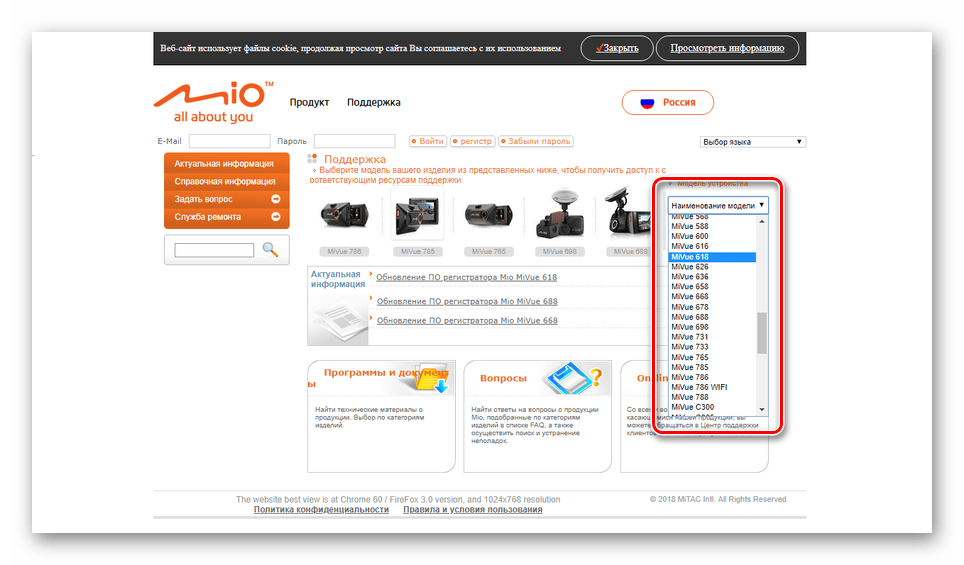 Он также имеет аналогичную разработку прошивки для другой линейки продуктов для записи; Серия DVR K также представила GUI 4.0, чтобы обеспечить совместимость серии с новейшими доступными технологиями. Новая архитектура базы данных также включена в прошивку видеорегистратора версии 4.0, чтобы быть уверенной в будущем и улучшить возможности поиска при записи.
Он также имеет аналогичную разработку прошивки для другой линейки продуктов для записи; Серия DVR K также представила GUI 4.0, чтобы обеспечить совместимость серии с новейшими доступными технологиями. Новая архитектура базы данных также включена в прошивку видеорегистратора версии 4.0, чтобы быть уверенной в будущем и улучшить возможности поиска при записи.
Оптимизация и восстановление базы данных
По мере появления более доступных камер с более высоким разрешением видео и объемом данных также становится необходимым более эффективное управление базой данных.Внедрение микропрограммы версии 4.0 привело к новой архитектуре базы данных, ориентированной на будущее.
После обновления до версии 4.X необходимо преобразовать и оптимизировать базу данных регистратора. Если у вас возникли проблемы, при которых воспроизведение ожидается, но не найдено, обязательно выполните «Перестроение базы данных», как указано в процедурах и сценариях ниже.
Подготовка обновления
Перед обновлением рекомендуется экспортировать файл конфигурации цифрового видеорегистратора с цифрового видеорегистратора по сети или на локальный USB-накопитель.
Действие после обновления прошивки
1. Обновите цифровой видеорегистратор в соответствии с приведенной выше таблицей.
2. Повторное подтверждение расписания записи канала
— Подтвердите, что расписание записи канала включено.
— проверьте правильность расписания записи канала.
3. Дважды проверьте настройки хранения
— убедитесь, что все каналы назначены для записи в группе жестких дисков, когда для параметра «Хранилище» выбрано значение «Групповой режим».
4. Выполните локальное восстановление базы данных.
• Некоторые версии выше поддерживают перестроение базы данных через веб-доступ — K51 и K72
• Выполнять перестроение базы данных независимо от наличия в системе каких-либо признаков проблемы с базой данных.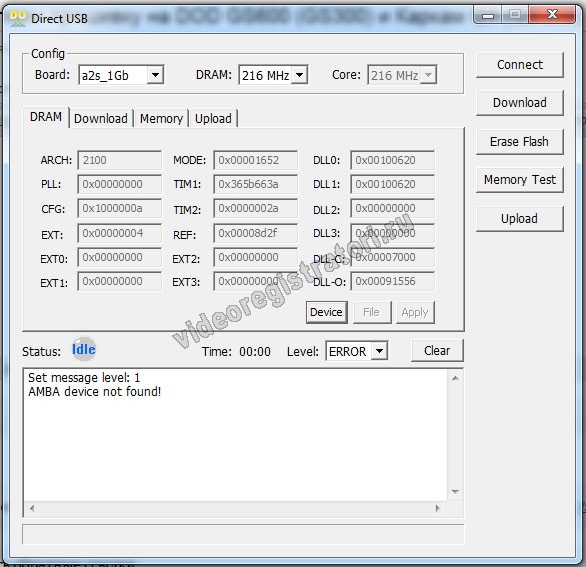
• Процесс восстановления базы данных в среднем занимает от 30 до 60 минут на ТБ. Процесс может по-прежнему варьироваться в зависимости от записываемых данных.
• После перестроения базы данных — проверьте журнал, чтобы убедиться, что перестроение базы данных прошло правильно.
• Если перестроение базы данных запущено и остановлено, журнал регистрируется только в течение нескольких минут.Возможно, перестроение базы данных не было завершено должным образом. Настоятельно рекомендуется выполнить перестроение базы данных еще раз.
• Чтобы проверить журнал > Система > Журнал > Информация > Перестроение базы данных запущено и остановлено.
• Если опция журнала недоступна — доступ к системе через SSH также может дать аналогичный результат.
5. Данные записи по-прежнему отсутствуют после процесса перестроения базы данных.
Если данные не были записаны или были перезаписаны, процесс восстановления базы данных не сможет восстановить эти потерянные данные. Для всех приложений настоятельно рекомендуется обновить систему до последней доступной версии прошивки, указанной выше, чтобы предотвратить потерю данных в будущем.
Для всех приложений настоятельно рекомендуется обновить систему до последней доступной версии прошивки, указанной выше, чтобы предотвратить потерю данных в будущем.
Как обновить прошивку видеорегистратора H.264 — SecurityCamCenter.com
Инструмент обновления встроенного ПО H.264 DVR позволяет обновлять встроенное ПО стандартного цифрового видеорегистратора H.264 с помощью компьютера/ноутбука. Инструмент устанавливается на компьютер, а затем связывается с видеорегистратором через локальную сеть.
Итак, если у вас есть цифровой видеорегистратор H.264 или сетевой видеорегистратор H.265 (обычные OEM-устройства) и вам необходимо обновить свое устройство до последней версии прошивки, используйте этот бесплатный инструмент, чтобы легко и безопасно обновить его.
Давайте сначала разберемся, что такое видеорегистратор H.264. Ну, эти типы видеорегистраторов производятся в Китае на базе чипсета HiSilicon и продаются по всему миру. Обычно надпись на устройстве просто гласит: «Цифровой видеорегистратор», «H.264 DVR», «Сетевой видеорегистратор», «H.265 NVR», либо продавец размещает на ней свою собственную торговую марку.
Обычно надпись на устройстве просто гласит: «Цифровой видеорегистратор», «H.264 DVR», «Сетевой видеорегистратор», «H.265 NVR», либо продавец размещает на ней свою собственную торговую марку.
В любом случае, все они производятся одной и той же компанией и используют один и тот же тип чипсета, например модели HiSilicon Hi3520D, Hi3520A, Hi3521, Hi3521A, Hi3531, Hi3531A, Hi3535, Hi3736, Hi3537, Hi3538.
Как обновить прошивку видеорегистратора H.264
Существует три способа обновления прошивки: один — с помощью инструмента обновления на компьютере, другой — непосредственно на цифровом видеорегистраторе с помощью USB-накопителя или удаленно. Ниже мы объясним оба этих метода.
Обновление прошивки цифрового видеорегистратора H.264
Инструмент обновления микропрограммы цифрового видеорегистратора представляет собой небольшое программное обеспечение, позволяющее загружать микропрограмму устройства через компьютер/ноутбук. По сути, инструмент (официально названный DVR Device Manager ) сканирует сеть и обнаруживает любые цифровые видеорегистраторы, камеры, сетевые видеорегистраторы в сети.
Загрузите этот инструмент по этой ссылке на Google Диск и установите его на свой компьютер. Он работает только на компьютерах с Windows и доступен на английском и китайском языках (обязательно выберите вариант английского языка).
Следующее, вам нужно найти файл прошивки, который подходит для вашей модели видеорегистратора H.264. Ознакомьтесь со списком микропрограммы H.264 DVR и загрузите ту, которая соответствует номеру модели вашего DVR. Или вы можете связаться с продавцом/дилером, у которого было приобретено устройство. Это важный шаг, убедитесь, что вы получили ПРАВИЛЬНУЮ прошивку. Если это неправильный, есть небольшой шанс испортить и повредить весь блок.
Подводя итог, вот шаги:
- Установите средство обновления ( Диспетчер устройств DVR ) на свой компьютер.
- Убедитесь, что цифровой видеорегистратор и компьютер находятся в одной сети. Таким образом, они оба должны получать Интернет от одного и того же маршрутизатора/WiFi.

- Запустите средство обновления и нажмите «Поиск IP» . Инструмент выведет список всех устройств видеонаблюдения, найденных в сети. Выберите свой видеорегистратор из списка.
- Щелкните «Обзор» и найдите прошивку на своем компьютере.
- Нажмите «Обновить» и дождитесь обновления прошивки.
- После завершения обновления вы услышите длинный звуковой сигнал, и видеорегистратор перезагрузится.Когда он вернется в сеть, войдите в меню и проверьте раздел «Версия», чтобы убедиться, что он обновлен. Многие устройства отказываются обновляться.
Обновление с помощью USB-накопителя
Это делается с помощью USB-диска. Как мы уже упоминали, неправильное обновление прошивки может привести к повреждению или неисправности видеорегистратора, поэтому внимательно следуйте инструкциям.
Прежде всего загрузите нужную прошивку на свой компьютер. Распакуйте zip-файл и скопируйте все файлы, найденные в корневом каталоге USB-накопителя.
- Подключите запоминающее устройство USB к свободному порту USB, расположенному на передней (или задней) панели цифрового видеорегистратора.
- Войдите в DVR, используя учетную запись администратора. Перейдите к разделу System , а затем перейдите к Upgrade . Выберите файл с USB и нажмите «Отправить».
- Разрешить цифровому видеорегистратору выполнить обновление. Очень важно, чтобы вы не перезапускали, не отключали и не отключали питание цифрового видеорегистратора в это время.
- Цифровой видеорегистратор перезагрузится после завершения обновления и будет готов к использованию.Не перезагружайте вручную, не отключайте питание и не отключайте питание во время обновления прошивки.
Примечание: Если вы видите сообщение об ошибке «Вставьте USB», которое не исчезает через несколько секунд, проверьте подключение USB-устройства и убедитесь, что на USB-накопитель была скопирована нужная прошивка. Кроме того, вы можете попробовать использовать другой USB-накопитель.
Кроме того, вы можете попробовать использовать другой USB-накопитель.
Удаленное обновление прошивки
Обновление прошивки цифрового видеорегистратора H.264 через Интернет может быть рискованным, если соединение обрывается или ненадежно; поэтому рекомендуется выполнять обновление прошивки локально с помощью USB-накопителя или инструмента обновления.
Если вам не удалось настроить цифровой видеорегистратор для удаленного доступа, вы должны сделать это, прежде чем продолжить обновление микропрограммы. Удаленное обновление также можно выполнить с помощью программного обеспечения CMS Video Viewer. Обратитесь к руководству по CMS для получения дополнительной информации.
Действия по удаленному обновлению цифрового видеорегистратора:
- Загрузите файл прошивки для вашего DVR (см. пояснения выше).
- Распакуйте ZIP-файл и скопируйте все файлы, найденные в корневом каталоге USB-накопителя.
- Из Internet Explorer войдите в свой DVR удаленно, используя учетную запись администратора.
 Если по какой-либо причине удаленный доступ к цифровому видеорегистратору невозможен, остановите этот процесс обновления прошивки и устраните проблему с подключением, прежде чем продолжить.
Если по какой-либо причине удаленный доступ к цифровому видеорегистратору невозможен, остановите этот процесс обновления прошивки и устраните проблему с подключением, прежде чем продолжить. - После входа в систему перейдите на вкладку Конфигурация и щелкните ссылку Настроить в разделе Общие . (Если вы не видите вкладку конфигурации, проверьте, есть ли у учетной записи, вошедшей в систему, доступ администратора, и убедитесь, что вы используете совместимый браузер, например Internet Explorer.)
- В разделе Upgrade Firmware нажмите на значок с красным плюсом (+) и перейдите в папку, в которую вы предварительно распаковали файлы прошивки.
- Добавить ВСЕ файлы , по одному, в любом порядке. Когда все файлы, найденные в пакете прошивки, будут перечислены на странице «Обновление прошивки», нажмите кнопку «Обновить» . НЕ перезагружайте, не отключайте и не отключайте питание цифрового видеорегистратора в это время.

- Цифровой видеорегистратор перезапустится, а затем проверит информацию о версии, чтобы убедиться, что обновление прошло.
Заключение
В этой статье мы показали три метода, которые можно использовать для обновления цифровых видеорегистраторов H.264, основанных на наборах микросхем HiSilicon. Попробуйте выполнить обновление через USB-накопитель или с помощью средства обновления, мы не рекомендуем выполнять обновление удаленно, так как соединение может прерваться и процесс прервется (это повредит устройство).
Если вы потеряли пароль, сбросьте пароль, следуя этому руководству: Как сбросить H.264 DVR (утерян пароль) .
Для обновления необходимо использовать пароль администратора.Если возникнут какие-либо проблемы, оставьте комментарий ниже.
Превращение компьютера в цифровой видеорегистратор
В. Что нужно для записи телепрограмм прямо на жесткий диск ПК с Windows?
A. Для записи эфирных телепередач на жесткий диск вашего компьютера вам потребуется ТВ-тюнер для ПК, который будет принимать видеосигнал, и программное обеспечение для управления расписанием и видеозаписи. Вы также должны жить в районе, где вы можете принимать телевизионные сигналы.
Для записи эфирных телепередач на жесткий диск вашего компьютера вам потребуется ТВ-тюнер для ПК, который будет принимать видеосигнал, и программное обеспечение для управления расписанием и видеозаписи. Вы также должны жить в районе, где вы можете принимать телевизионные сигналы.
За исключением Windows RT, самые последние версии Windows включают программное обеспечение Windows Media Center. Если у вас есть система Windows Vista Home Premium или Ultimate или выпуски Windows 7 Home Premium, Professional или Ultimate, вы должны ожидать Windows Media Center в меню «Все программы». У Microsoft есть руководство по использованию программного обеспечения, когда вы будете готовы приступить к записи.
Пользователи Windows 8.1 Pro могут добавить эту функцию за 10 долларов, а пользователи стандартной Windows 8.1 можно обновить до Windows 8.1 Pro с помощью программного обеспечения Windows Media Center за 100 долларов. На сайте Microsoft также есть инструкции по обновлению.
Что касается аппаратного ТВ-тюнера для захвата широковещательных телевизионных сигналов для Windows Media Center, вы можете приобрести внутренний или внешний аксессуар, если он не входит в комплект поставки вашего ПК. Внутренние платы ТВ-тюнера подключаются к материнской плате настольного ПК. Внешние модели, которые обычно выглядят как карманные флэш-накопители, подключаются к свободному порту USB на настольном компьютере, ноутбуке или планшетном компьютере с Windows.
Аппаратное обеспечение для ТВ-тюнеров производят несколько компаний, в том числе Hauppauge и AVerMedia. Цены варьируются в зависимости от типа тюнера, который вы покупаете, но начинаются примерно с 60 долларов за некоторые модели с лучшими отзывами. Некоторые тюнеры могут поставляться с собственным программным обеспечением для просмотра и записи телепередач.
Программы, записанные с помощью Windows Media Center, сохраняются на жестком диске в виде файлов с расширением .wtv. Если вы планируете много записывать, вам также следует убедиться, что в вашей системе достаточно места для хранения видеофайлов.
Пожертвование компьютера с Windows XP
В. У меня есть старый компьютер с Windows XP, от которого я хочу избавиться. Поскольку Microsoft прекратила всякую поддержку этой версии системы, не лучше ли просто переработать ее, а не пожертвовать на благое дело?
A. Прошлой весной Microsoft прекратила техническую поддержку и обновления безопасности для своей старой системы Windows XP, но само компьютерное оборудование все еще может быть полезно благотворительной или другой организации.Многие группы, которые принимают старое оборудование, размещают на своих сайтах минимальные требования, поэтому уточните у благотворительных организаций, которые вы рассматриваете.
Некоторые организации, например, возьмут старый компьютер, если он имеет процессор не ниже Pentium 4. Даже если Windows XP устарела, компьютер может работать под управлением версии бесплатной системы Linux (например, Ubuntu) или более новой версии Windows и быть кому-то полезным.
Если вы не знаете, куда сдать старую машину, у Агентства по охране окружающей среды есть список мест, где можно пожертвовать или утилизировать старое электронное оборудование.Другие организации, которые принимают компьютерные пожертвования, включают Computers With Causes, Национальный фонд Кристины и Всемирную компьютерную биржу.
Перед тем, как отдать в дар или утилизировать какой-либо компьютер, вы должны сделать резервную копию файлов, которые вам все еще нужны, и тщательно стереть диск, чтобы вся ваша личная информация на нем была уничтожена. На сайте How Stuff Works есть руководство по подготовке старого ПК к передаче в дар, а у Microsoft есть несколько собственных советов по этой теме. TechSoup, организация, которая помогает доставлять программное обеспечение и оборудование библиотекам и некоммерческим организациям, также предлагает список советов по передаче компьютеров в дар.
Использование ПК/ноутбука в качестве облачной системы безопасности CCTV DVR
Вы можете использовать веб-камеру в качестве облачной IP-камеры безопасности. Просто установите программное обеспечение CameraFTP Virtual Security System (VSS), которое доступно для Windows.
Просто установите программное обеспечение CameraFTP Virtual Security System (VSS), которое доступно для Windows.
Использование ПК в качестве облачной системы видеонаблюдения DVR
Преимущества использования ПК/ноутбука в качестве системы видеонаблюдения DVR
- Вы можете использовать СТАРЫЙ ПК/ноутбук в качестве системы безопасности видеонаблюдения.
- Чрезвычайно прост в настройке, практически не требует настройки.
- Ноутбук/ПК включает локальное хранилище; в ноутбуке есть батарея.
- Ноутбук/ПК имеет экран, который может отображать несколько камер в режиме реального времени.
- Может подключаться к нескольким IP-камерам и веб-камерам (включая веб-камеры USB).

- Он может одновременно записывать данные в локальное хранилище и облачное хранилище, что более безопасно, чем обычный цифровой видеорегистратор.
Программное обеспечение виртуальной системы безопасности CameraFTP
- Вам просто нужно установить программное обеспечение CameraFTP Virtual Security System (VSS) на ПК. Ты Затем можно добавить IP-камеры (или веб-камеры) в VSS. VSS может поддерживать множество камер, в зависимости от скорости вашего ПК. VSS может отображать несколько камер в режиме реального времени на экране вашего компьютера.
- VSS может одновременно записывать видео на локальный диск и в облачное хранилище.
- VSS поддерживает запись изображений и запись видео.
Загрузить кадры с камеры
- Вы можете загрузить отснятый материал с веб-сайта CameraFTP.
 com.
com. - Вы можете очень эффективно загружать отснятый материал с помощью любого программного обеспечения FTP-клиента, такого как FileZilla.
Просмотр живых камер или воспроизведение записанного материала
Вы можете использовать приложение CameraFTP Viewer для просмотра своих камер онлайн.CameraFTP имеет веб-браузер на основе просмотрщик и мобильное приложение просмотра для iOS и Android. Перейдите в App Store или Google Play, чтобы загрузить CameraFTP. Приложения для просмотра. Вы также можете посетить веб-сайт www.cameraftp.com и нажать «Программное обеспечение», чтобы загрузить приложения для просмотра.
Подробнее об облачном хранилище CameraFTP и ценах
Для получения дополнительной информации об услуге CameraFTP и ценах,
пожалуйста, посетите cameraftp. ком. Для получения дополнительной информации о настройке IP-камеры/видеорегистратора посетите веб-сайт
Страница поддерживаемых камер.
ком. Для получения дополнительной информации о настройке IP-камеры/видеорегистратора посетите веб-сайт
Страница поддерживаемых камер.
Цифровой видеорегистратор PlayOn для потокового видео стал намного лучше
Пока я пишу эту колонку, я загружаю десятки фильмов из потоковых сервисов, таких как Netflix, Amazon Prime, CBS All Access и Peacock.
Но вместо встроенной функции загрузки в мобильных приложениях этих сервисов я использую программу PlayOn для записи каждого видео.Это означает, что я могу хранить записи неограниченное время, переносить их практически на любое устройство и передавать их на свой домашний цифровой видеорегистратор.
Упоминается в этой статье
Хотя PlayOn не новинка — он существует уже более десяти лет — причина, по которой я наедаюсь им сейчас, заключается в паре больших обновлений сервиса: программное обеспечение для настольных ПК больше не требует для работы Adobe Flash, а облачная версия теперь интегрируется с Channels DVR, что обеспечивает удобный интерфейс для просмотра всех записей PlayOn.
Эти два изменения превращают PlayOn в гораздо более удобный способ записи видео с Netflix и других потоковых источников по запросу. Хотя не всем нужно то, что может предложить PlayOn, стоит подумать, хотите ли вы больше контролировать настройку обрезки шнура.
Больше никаких головных болей с флэш-памятью
Если у вас есть настольный ПК под управлением Windows, я бы посоветовал использовать программное обеспечение PlayOn для настольных ПК, единовременная стоимость которого составляет 70 долларов (и часто продается по более низкой цене). После установки приложения вы вводите логины для всех ваших потоковых подписок, а затем используете меню PlayOn для навигации по их каталогу.Для любого фильма или телепередачи вы можете нажать кнопку записи, чтобы добавить видео в очередь вашего DVR, и PlayOn будет тихо работать в фоновом режиме, записывая каждое видео в виде файла MP4 на ваш жесткий диск.
Джаред Ньюман / IDG Программное обеспечение PlayOn для Windows позволяет создавать очередь записей, а затем загружать их в фоновом режиме.
До прошлого месяца PlayOn поставлялся в комплекте с Adobe Flash, на который некоторые потоковые сервисы полагались для воспроизведения в Интернете. Не было никакого способа запретить PlayOn устанавливать Flash, поэтому использование программного обеспечения означало открытие потенциальных уязвимостей безопасности.
К счастью, это уже не так. Adobe прекратила поддержку Flash в конце 2020 года, а PlayOn прекратил комплектацию программного обеспечения в последнем обновлении. Даже без установленного Flash я не сталкивался с какими-либо серьезными проблемами при записи видео из Netflix, CBS All Access, Peacock и Disney+.
Программное обеспечение PlayOn для настольных ПК по-прежнему имеет некоторые недостатки. Иногда он может не записать программу, и в этом случае вам нужно будет повторно добавить ее в очередь и начать заново. Кроме того, разрешение видео ограничено 720p, и это не изменится для настольной версии.(PlayOn заявляет, что планирует добавить поддержку видео 1080p позже в этом году, но только для облачной версии своего сервиса. )
)
Но если вы можете смириться с этими недостатками, программное обеспечение PlayOn для настольных ПК работает очень хорошо. После того, как ваши записи будут завершены, вы можете просмотреть их непосредственно через PlayOn или транслировать их на устройства Roku, Fire TV, Android TV или Chromecast через Wi-Fi. В качестве альтернативы, если вы используете сервер Plex или настройку Channels DVR, вы можете заставить их сканировать вашу папку с видео PlayOn, чтобы автоматически добавлять новые записи в вашу библиотеку.
Лично я запускаю сервер Channels DVR на своей потоковой приставке Nvidia Shield TV, и когда записи PlayOn завершены, я просто переношу их на жесткий диск, который Channels сканирует в поисках контента. Поскольку я уже использую каналы для записи как из эфирных источников, так и из потокового вещания, добавление записей из PlayOn дает мне еще больше возможностей для просмотра в одном месте. Без рисков для безопасности, связанных с запуском Adobe Flash на моем ПК, я планирую использовать PlayOn намного чаще.
PlayOn plus Channels
Если у вас нет под рукой настольного ПК, PlayOn также предлагает облачную версию своего сервиса.
В отличие от настольного программного обеспечения PlayOn, PlayOn Cloud использует удаленные серверы для записи видео из потоковых сервисов. Все, что вам нужно сделать, это настроить DVR через приложения PlayOn для iOS или Android, и вы получите уведомление, когда каждая запись будет готова для загрузки.
Джаред Ньюман / IDGС PlayOn Cloud вы можете управлять записями через приложение для iOS или Android.
Идея отличная, но, как я уже писал в июне прошлого года, реализация немного корявая. Нет встроенного способа организовать вашу библиотеку, а загрузка огромных видеофайлов на телефон или потоковое устройство может быстро привести к нехватке места.(Если у вас Mac или ПК, вместо этого вы можете использовать настольный загрузчик PlayOn.) Хотя вы можете хранить записи PlayOn в Интернете до тех пор, пока вы не будете готовы их просмотреть, для этого требуется дополнительная подписка сверх примерно 14 центов, взимаемых PlayOn за каждую запись. запись.
запись.
Вот где в игру вступает новая привязка к Channels DVR.
С каналами вы настраиваете домашний медиасервер, используя ПК, блок NAS, блок потокового вещания Nvidia Shield TV или мини-компьютер Raspberry Pi, а затем подключаете жесткий диск с достаточным объемом памяти.Каналы могут записывать видео из все большего числа источников, включая эфирные ТВ-тюнеры и некоторые сервисы потокового ТВ в прямом эфире, и вы можете использовать приложения каналов для Amazon Fire TV, Android TV или Apple TV для просмотра записей. Если у вас есть технические средства, это отличный способ развернуть собственный видеорегистратор для всего дома.
Интеграция с PlayOn Cloud просто добавляет еще больше контента к этой настройке, включая каталоги по запросу Netflix, Disney+ и т.п. Всякий раз, когда PlayOn завершает запись, Channels автоматически загружает видео на ваш медиасервер, чтобы вы могли транслировать его на все свои другие устройства.Это означает, что вам не нужно использовать приложения PlayOn для просмотра записей или платить PlayOn за дополнительное хранилище.
С Channels DVR записи из PlayOn будут автоматически отображаться в вашей библиотеке.
(На данный момент поддержка каналов PlayOn находится в стадии бета-тестирования. Вы можете включить ее, нажав и удерживая кнопку «Проверить наличие обновлений» на сайте my.channelsdvr.net, а затем нажав кнопку «Добавить источник» для подключения своей учетной записи PlayOn. Поддержка в стабильной версии Channels должна появиться на следующей неделе.)
Зачем вообще заниматься этим, особенно если это требует дополнительных затрат времени и средств? Как я уже писал ранее, я слышу от многих людей, которые по-прежнему хотят простоты и надежности цифрового видеорегистратора с кабельным подключением, включая возможность просмотра в автономном режиме в любое время через одно меню. В то время как количество источников потокового вещания продолжает расти, такие сервисы, как PlayOn и Channels, пытаются снова собрать вещи воедино.
Подпишитесь на еженедельный информационный бюллетень Jared’s Cord Cutter , чтобы получать эту колонку и другие новости, идеи и предложения по обрезке шнуров на свой почтовый ящик.



 Форматировать карту памяти ОБЯЗАТЕЛЬНО!
Форматировать карту памяти ОБЯЗАТЕЛЬНО!


 Если вы хотите записывать только видео без звука, это легко можно сделать путем соответствующих настроек в меню или кнопкой на корпусе.
Если вы хотите записывать только видео без звука, это легко можно сделать путем соответствующих настроек в меню или кнопкой на корпусе.
 Щелкните здесь для получения информации об автоматическом обновлении микропрограммы.
Щелкните здесь для получения информации об автоматическом обновлении микропрограммы. bin на ПК/Mac.
bin на ПК/Mac.

 Если по какой-либо причине удаленный доступ к цифровому видеорегистратору невозможен, остановите этот процесс обновления прошивки и устраните проблему с подключением, прежде чем продолжить.
Если по какой-либо причине удаленный доступ к цифровому видеорегистратору невозможен, остановите этот процесс обновления прошивки и устраните проблему с подключением, прежде чем продолжить.
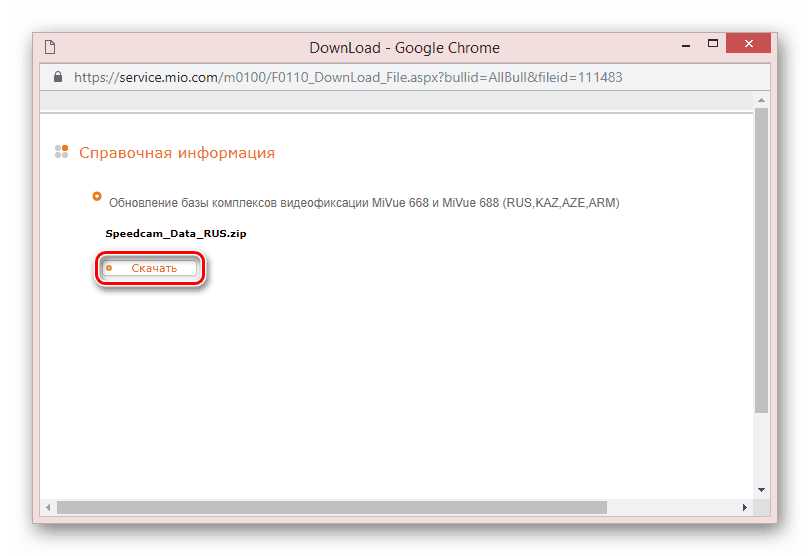
 com.
com.